Windowsでは、画面を2番目に投影できます表示。この機能は、長年にわたってWindowsの一部であり、接続されたディスプレイとワイヤレスディスプレイの両方をサポートしていました。画面を投影すると、すべてが投影されます。接続されているディスプレイにその一部のみが投影されるように制限することはできません。箱から出してすぐに、Windowsにはこの特定のニーズに対する解決策はありませんが、VLCプレーヤーにはあります。これにより、画面全体または画面のごく一部を2番目のディスプレイに表示できます。起動して実行する方法は次のとおりです。
2番目のディスプレイを接続するか、ワイヤレスディスプレイに接続します。
VLCプレーヤーを開き、[メディア]> [キャプチャデバイスを開く]に移動します。
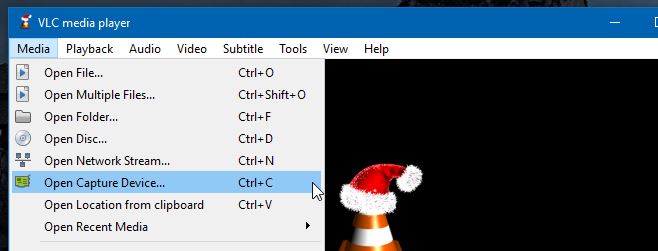
開いた[メディアを開く]ウィンドウで、プルダウンします[キャプチャモード]プルダウンから[デスクトップ]を選択します。下部にある[再生]をクリックします。 VLCは、デスクトップ上にあるものをストリーミングします。次のステップでは、表示したくない領域を切り抜きます。
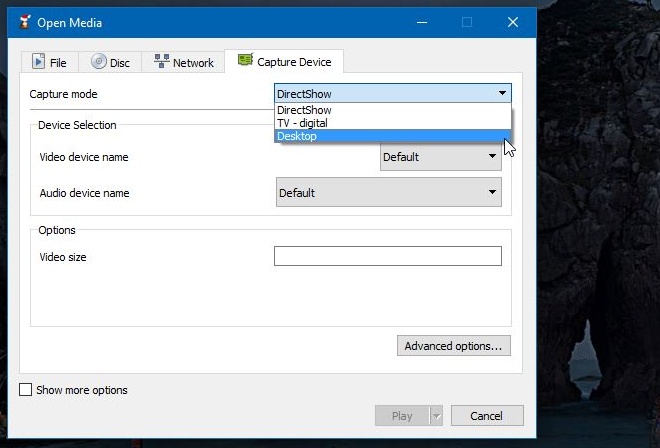
[ツール]> [効果とフィルター]に移動します。 [調整と効果]ウィンドウで、[ビデオ効果]タブに移動します。このタブ内で[切り抜き]タブを選択し、共有する部分のみが表示されるまで、表示領域を上、下、左、右から切り取ります。
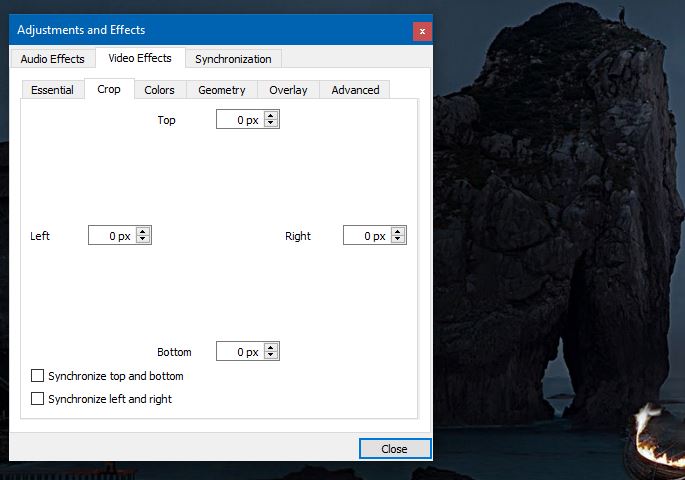
共有したい画面の一部だけをVLCプレーヤーでストリーミングしたら、VLCを2番目の画面に移動して、デスクトップの使用を続けます。
接続されたディスプレイでこれを試し、ゼロラグがありました。 Windows 10が適切にサポートしていても、ワイヤレスディスプレイについても同じことが当てはまらない場合があります。この方法は、Windowsの投影機能を使用しません。代わりに、拡張ディスプレイを使用し、VLCプレーヤーを介して1つの画面を別の画面にストリーミングできます。
Windowsの投影機能には、オーバーホールが必要です。さらにいくつかの機能が追加される可能性がある分野の1つです。













コメント